Grasshopper如何制作高程分析?利用GH进行地形高程分析的主要方法
作为一款常用的作图软件,Grasshopper(以下简称GH)在分析、形体推敲的过程中有着非常广泛的应用,今天,我们学习一下利用GH进行地形高程分析的主要方法。
高程分析可以非常直接的展示场地中地形的变化与样式,在地形分析表现中最为直观。想要利用GH完成地形分析,首先我们需要通过GH为现有CAD建立等高线曲面。在GH中可以生成的曲面包括Mesh曲面及Surface曲面,其中,Mesh曲面是生成高程分析的关键形式。
首先,我们打开Rhino,并将已经提炼出来的地形CAD导入Rhino,在Rhino上呈现如下样式。
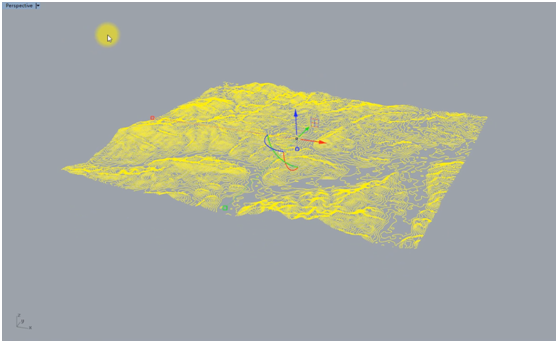
打开GH,并在GH中输入Curve,并将所有等高线曲线Set进GH的Curve命令中(红框中所示)。
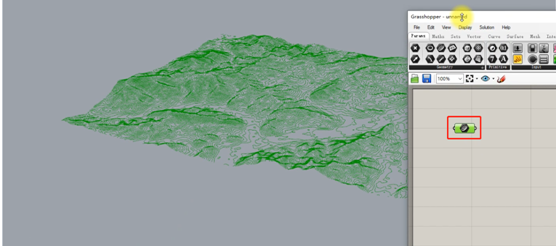
在GH中输入Divide Length(左图红色方框中所示命令),确认Divide Length后,将Divide Length首端的C与Curve末端连接,并在空白处双击并输入数值25(根据自身需要调整数字),并将数字对话框末端与Divide Length首端的L相连接,所有的曲线将以25为单位进行等分。
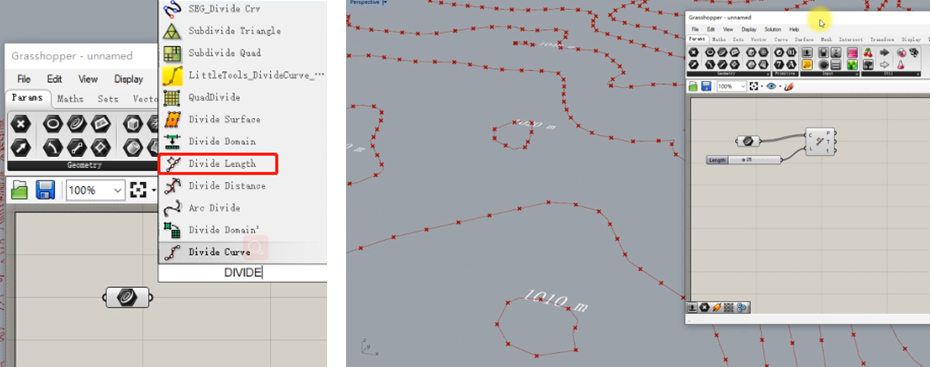
在GH中输入Point并右键单击,在弹出的命令栏中选择黄色光圈所示的Flatten,将Divide Length末端中的P与Point首端相连接,即可将所有的点提炼出来。
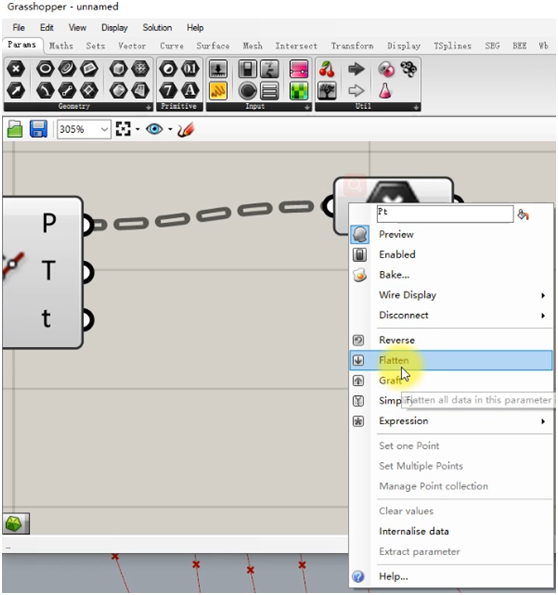
在GH中输入Delaunay Mesh(即由多点生成Mesh面命令),并将Delaunay Mesh与Point末端相连接,在Rhino的显示界面将会生成Mesh面。把在GH中生成的mesh面进行bake,则在Rhino中将呈现下图所示的mesh面样式。
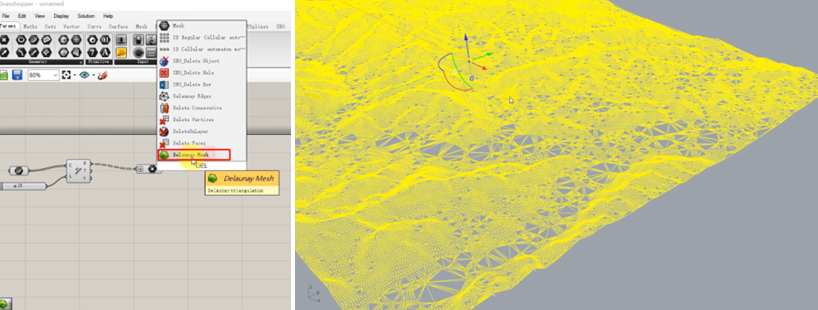
但是,在这种方式下所做的mesh面的各个三角形大小不等,整体感觉较为粗糙,为了形成在形式上更为均衡的mesh面,我们需要在此面的基础上进行进一步优化。
首先我们在Rhino中找到生成布帘面命令(如图中黄色光圈所示),并拖动鼠标选择下图红色方框中的范围,则在刚才制作的mesh面中会呈现出一个布帘曲面(Surface面)。
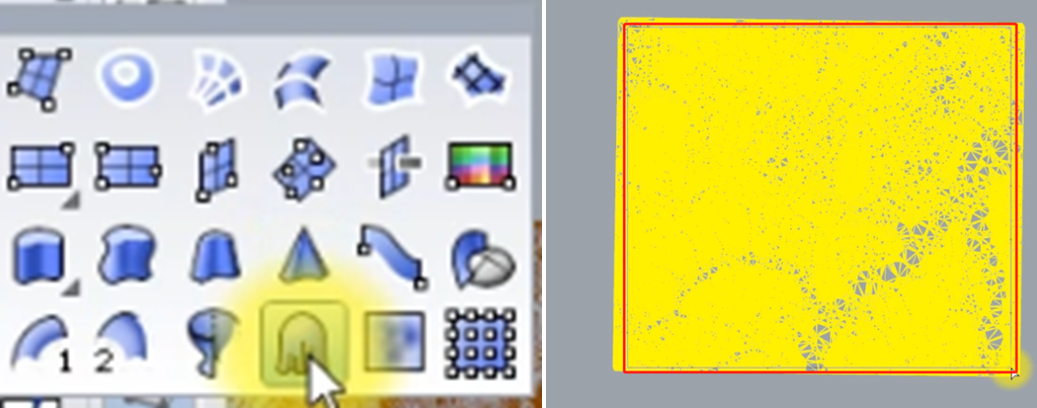
布帘曲面所呈现的形态与mesh面完全相同,但是在网格呈现上会更为均匀(如下图所示)。
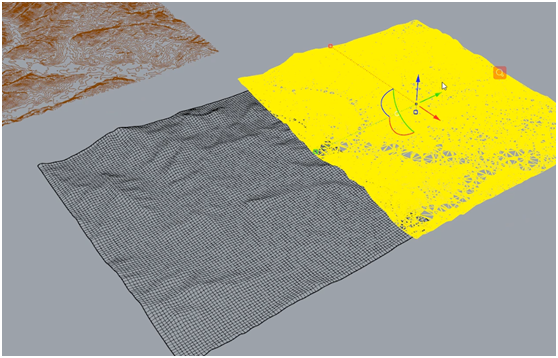
为了生成更为均匀的mesh面,我们首先点击Rhino中的‘在物件中生成布帘点’命令(下图黄色光圈选择的命令),并将新生成的布帘曲面整个范围进行选择。
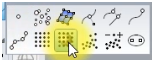
点击确定后,在犀牛显示屏上将呈现出均衡分布但高低不等的一系列布帘点,如下图所示。
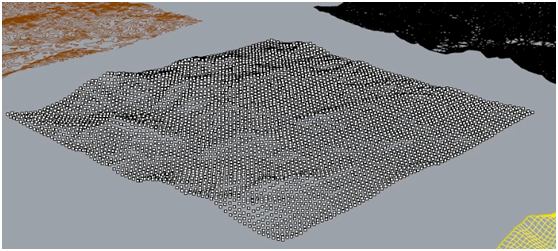
在GH中空白处输入Point,并将所有布帘点全部选择并set进入Point之中;在GH中输入Delaunay Mesh并将Point的末端与Delaunay Mesh首端的P相连接,右键单击Delaunay Mesh并进行bake,更为均匀的Mesh面即可生成。
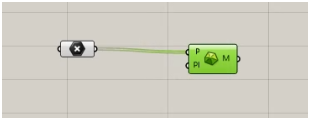
在新生成的Mesh面中,各个三角形将呈现出均衡分布的状态,我们将利用这个Mesh面完成场地中的高程分析。
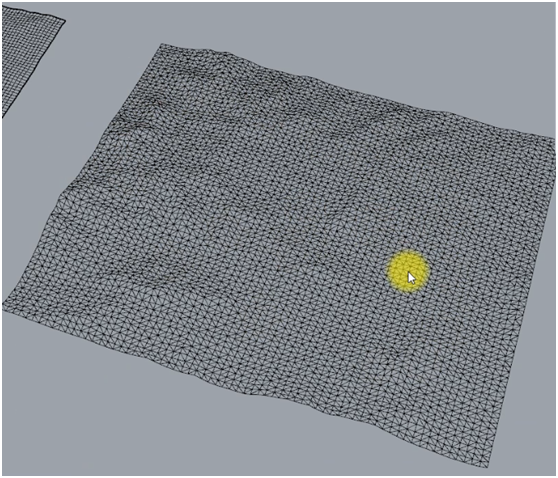
高程分析的制作过程包括四个步骤:一是将Mesh面提炼并进行分解,二是通过deconstruct、bounds及decostruct domain等命令形成高程分析的基础运算,三是运用gradient命令在运算基础上对mesh面生成颜色,四是通过mesh colors命令将mesh面呈现出gradient对应的颜色。
首先,在GH上输入Mesh,并将刚才最新制作的Mesh面set进入GH,并在GH界面输入Deconstruct Mesh,将Mesh与Deconstruct Mesh首尾相连,则导入GH中的Mesh面将分解为若干点,如下图所示。
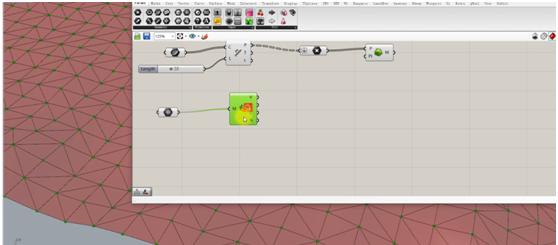
接下来,在GH界面上输入Deconstruct并将Deconstruct Mesh末端的V与Deconstruct首端相连接。输入Bounds并将其与Deconstruct末端的Z(即Z方向)连接,输入Deconstruct Domain并将Bounds末端与Deconstruct Domain首端相连接,即可形成下图所示电池组。
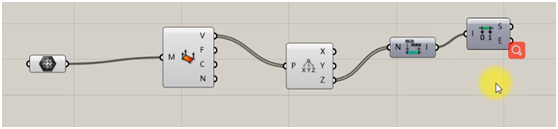
在GH界面中输入Gradient,并将Deconstruct Domain末端的S、E分别与Gradient首端的L0,L1相连接,右键单击Gradient中的光盘并单击Presets选项中红色方框中的色条。
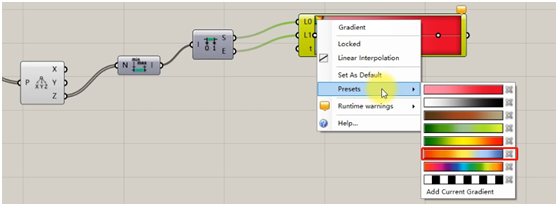
电池组中Gradient的颜色将发生下图的变化,将Gradient首端的T与Deconstruct末端中的Z(即Z方向)连接,则整个面中Z方向的颜色变化将会呈现出Gradient中的颜色变化趋势。
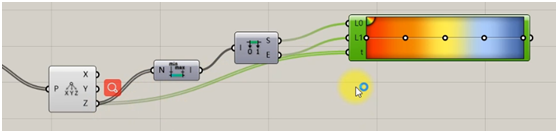
在GH界面中输入Mesh Colors并将Gradient末端端点与Mesh Colors首端的C相连接,并将Mesh Colors首端的M与Mesh面末端连接,Gradient中的颜色可通过Mesh Colors命令在Mesh面上读取出来。
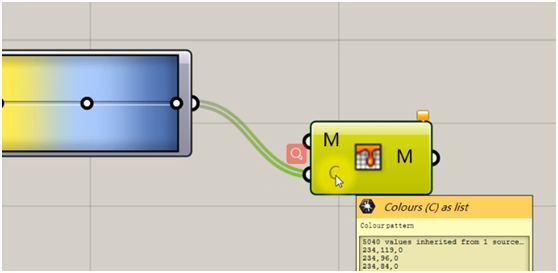
读取Mesh Colors后的Mesh面将会呈现Gradient中的颜色渐变样式。
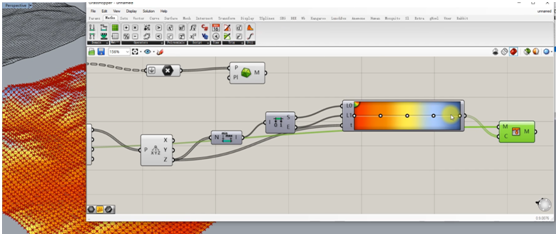
拖拽Gradient中几个操作点的位置,Mesh面中的颜色也会随着发生变化。
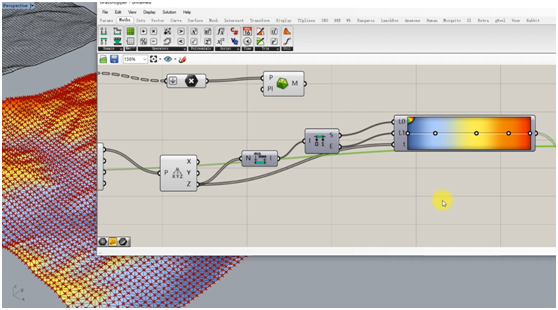
按照上述方法拖拽Gradient中的控制点,并最终调整到自己想要的颜色感觉,并右键单击Mesh Colors,选择bake,即可生成下图所示的高程分析样式。
文章来源:ImpactStudio
作者:Harry
BIM技术是未来的趋势,学习、了解掌握更多BIM前言技术是大势所趋,欢迎更多BIMer加入BIM中文网大家庭(http://www.wanbim.com),一起共同探讨学习BIM技术,了解BIM应用!
相关培训